ld플레이어 v4 최적화 설정
요즘은 모바일 게임을 pc로 실행시킬 수 있는 앱플레이어를 많이들 사용하고 계십니다. 저 또한 녹스 앱플레이어, 블루스택 4, 모모 앱플레이어 등등 다양한 앱플레이어를 사용하며 비교해보고 있는데요.
오늘은 최신 인기 모바일 게임 v4를 ld플레이어를 사용하여 원활이 플레이할 수 있도록 최적화 설정할 수 있는 방법에 대해 설명드리려고 합니다. V4의 경우 생각보다 사양을 많이 타지는 않는것 같더라고요. 그래서 제가 플레이 중인 에오스 레드 최적화 기준으로 설정해보려고 합니다.
앞서 말씀드리지만 ld플레이어 멀티 최적화 설정 방법아닙니다.. 현재 멀티 설정의 경우 말씀드릴 수 없는게 앱플레이어를 사용하여 v4 멀티로 실행시 계정 정지당한다는 소리가 있습니다.
최적화 설정 중 가장 중요한 부분은 모바일 게임 v4의 최소 사양 및 권장 사양과 본인이 사용중인 PC 또는 노트북의 사양을 비교하여 설정하는 방법입니다
넥슨 v4 다운로드
2019년 11월 06일의 다음날인 넥슨 v4 출시일이 다가왔습니다. 넥슨은 v4를 사전 다운로드 진행하여 게임 출시일 이후 바로 플레이할 수 있도록 링크를 제공하고 있는데요. v4는 연령이 나누어져 있습니다. 구글..
download-forum.co.kr
▲ 위 게시글에 V4를 플레이할 수 있는 안드로이드 폰 및 아이폰의 최소 사양과 권장 사양이 작성되어 있습니다. 확인이 필요하신 분은 위 게시글을 참고하시고요.
먼저 게시글을 목차에 나누어 작성했습니다. 목차를 클릭 시 해당 게시글로 바로 이동하여 확인할 수 있습니다. 그 외 관련 팁을 활용하여 단축키 설정 및 기기호환 관련 문제를 해결할 수 있습니다.
LD플레이어 버전 확인
LD플레이어 다운로드
요즘 사람들은 PC보다 모바일 사용량이 더욱 많습니다. 모바일 게임뿐만 아니라 SNS, 쇼핑, 웹서핑, 공부 등등 많은 것들을 모바일을 사용해서 해결할 수 있습니다. 그래도 아직 많은 부분에서 모바일로 하면 불편..
download-forum.co.kr
▲ 가장 먼저 PC에서 LD플레이어를 사용하여 V4를 플레이하려면 LD플레이어 최신 버전 다운로드가 필요합니다. 구버전에서는 최신 인기 모바일 게임 V4에 대한 최적화 업데이트가 진행되지 않을 수 있습니다.
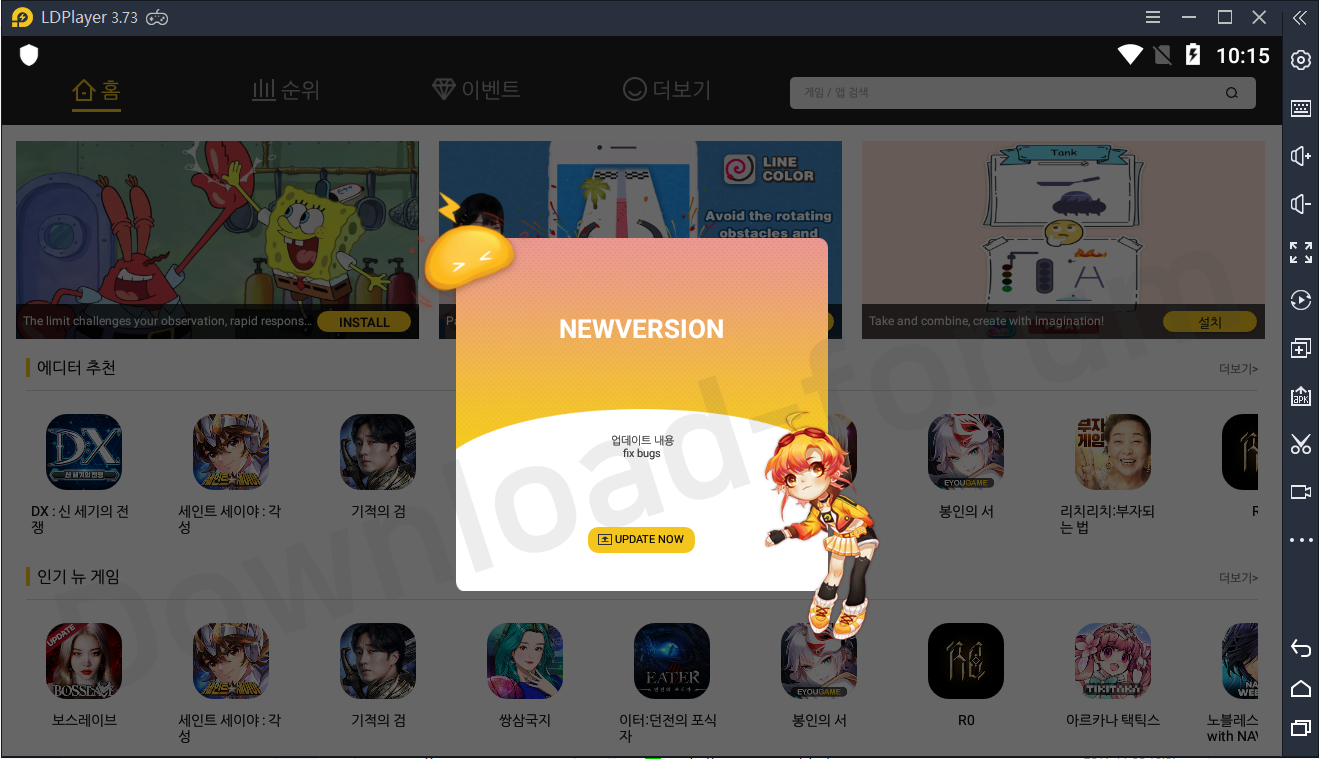
두 번째는 LD플레이어 내에 포함되어 있는 구글 플레이스토어 및 LD플레이어 스토어의 버전을 확인 후 업데이트를 진행해야 최신 버전의 V4를 다운로드하여 사용할 수 있습니다.
LD플레이어 최적화 설정

먼저 LD플레이어 최적화 설정 중 고급 설정에 대한 부분입니다.
- 해상도 : 저사양 PC의 경우 낮게, 고사양 PC의 경우 높게
- CPU : 2 코어 (V4가 생각보다 그래픽 퀄리티가 높진 않더라고요.)
- 메모리 : 최대한 높게 설정하는 것을 권장드립니다.
- 디스크 관리 : V4 다운로드 중 혹은 LD플레이어 사용 중 저장공간 관련 오류 발생 시 해당 설정으로 저장공간을 자동으로 확충할 수 있습니다.

다음으로 게임 설정으로 이동하여 '화면이 끊어지지 않도록 수직 동기화를 켜세요.' 및 'ASTC 텍스처 지원' 설정에 체크를 합니다. 프레임의 경우 V4 게임 내에서 최적화 설정을 진행할 것입니다.
그래픽 카드 사용 설정

LD플레이어를 사용 시 그래픽카드를 가동하여 V4를 더욱 원활히 시키기 위한 그래픽 최적화 작업을 진행하기 위해 바탕화면에서 마우스 오른쪽 버튼을 클릭하여. NVIDIA 제어판으로 이동합니다.
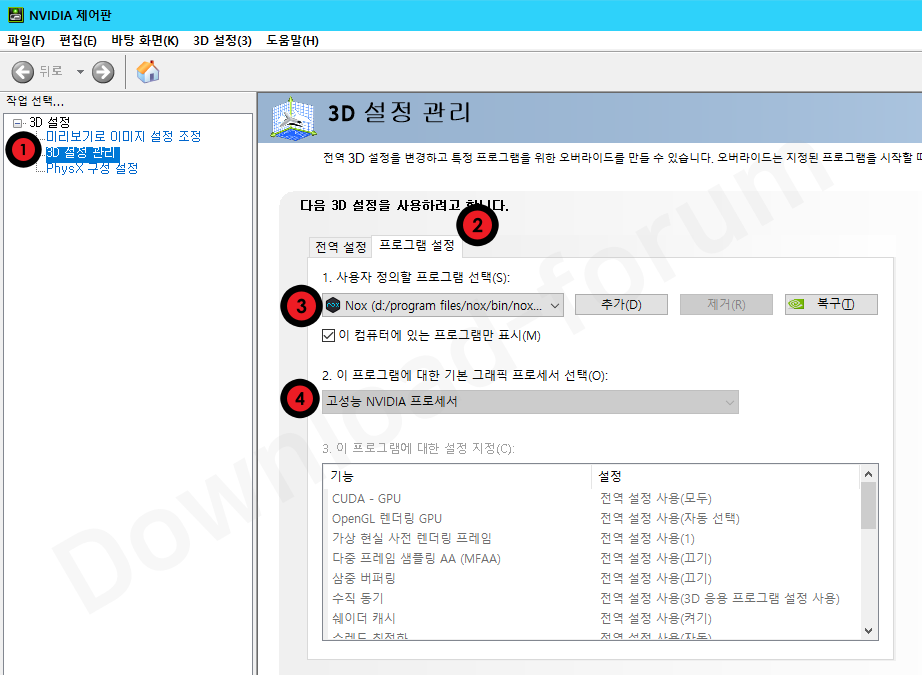
▲ NVIDIA 제어판에서 아래와 같이 설정하면 LD플레이어로 최신 모바일 게임을 실행시 그래픽 카드를 실행하여 CPU의 부담을 줄여줍니다.
그래픽 카드가 내장되어있지 않은 경우에도 개발자옵션의 설정으로 인텔 내장 그래픽카드를 사용하게 할 수도 있습니다.
- 3D 설정 관리 메뉴
- 프로그램 설정 탭으로 이동
- 여기서 사용자 정의할 프로그램으로 LD플레이어로 설정합니다. (스크린숏을 녹스 앱플레이어로 잘못 찍었네요..)
- 기본 그래픽 프로세서를 고성능 NVIDIA 프로세서로 선택
V4 게임 설정

LD플레이어로 V4로 접속하여 몇 가지 설정을 변경하여 최적화를 진행합니다. 설정으로 들어가 그래픽 항목으로 이동합니다.
여기서 저는 크게 건드리지 않았습니다. 다만 LD플레이어에서 렉이 발생하거나 버벅거리면 그래픽 설정을 조금 낮추어야 합니다. 그런데 게임의 그래픽 품질에 크게 영향을 미치지 않는 항목들의 설정을 낮춰주는 것이 이득이겠죠?
- 그림자 품질
- 수풀 밀도
- 환경 가시거리
- 텍스쳐 품질
- 화면 효과 품질
- 캐릭터 상세 표현
- 이펙트 상세 표현
- 해상도
- 재생 속도
위 순위로 설정을 변경해주시면 됩니다. 1~5의 설정을 낮출 경우 퀄리티에 크게 영향을 미치지 않습니다만 그 이외 해상도나 재생 속도 (프레임) 등의 설정을 낮추면 그래픽의 퀄리티가 눈에 띄게 낮아집니다. 이 부분을 고려해주세요.
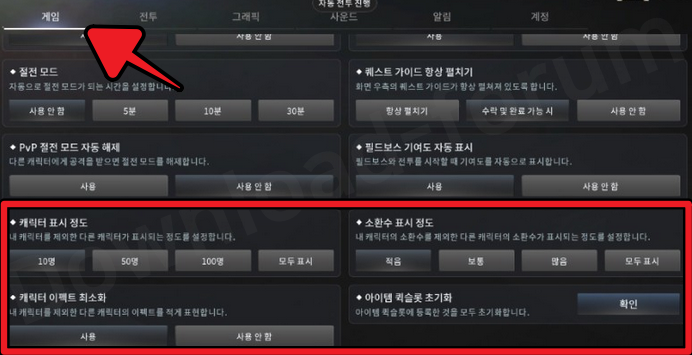
다음으로 V4 게임 설정 최적화입니다.
캐릭터 표시 정도 및 소환수 표시 정도를 가장 최솟값으로 설정합니다. 이렇게 설정한 이유는 V4 인터서버 레이드 콘텐츠를 기준으로 맞춘 설정입니다.
사람이 한 장소에 모이게 되면 렉이 발생할 테고, 플레이가 힘들어지니 플레이어 및 소환수 표시 정도를 최솟값으로 맞췄습니다.
LD플레이어 V4 최적화 그 외 관련 팁
LD플레이어 기기호환 문제 해결
저는 인기 모바일 게임 등을 플레이할 때 컴퓨터에서 모바일 게임 실행 프로그램인 LD플레이어를 사용 중입니다. 그런데 가끔 리니지2m, v4, 달빛조각사 등등 최신 모바일 게임을 다운로드하려고 할 때 기기가 이..
download-forum.co.kr
LD플레이어 채굴 방지
요즘 컴퓨터로 모바일 게임을 즐길 수 있게 도와주는 프로그램 앱 플레이어가 정말 핫한 것 같습니다. 앞으로 나올 대작게임 리니지2m, v4 및 현재 출시한 모바일 인기 게임 달빛조각사 등등의 이유인 것 같은데..
download-forum.co.kr
LD플레이어 개발자 옵션 설정
컴퓨터로 모바일 게임을 돌리기 위한 프로그램 LD플레이어 개발자 옵션 켜기에 대해 알아보려고 합니다. 개발자 옵션을 활성화하여 안드로이드 세부적인 부분을 조정할 수 있는데요. LD플레이어에서 개발자옵션을..
download-forum.co.kr
ld플레이어 가상키 설정!
컴퓨터로 최신 모바일 인기 게임을 즐길 때 ld플레이어를 사용하고 있습니다. 최근 나온 리니지2m, v4, 달빛조각사 등등 최신 모바일게임에 맞추어 빠르게 최적화 업데이트를 진행하는 것이 ld플레이어의 장점이라..
download-forum.co.kr